
Բովանդակություն:
- Հեղինակ Lynn Donovan [email protected].
- Public 2023-12-15 23:48.
- Վերջին փոփոխված 2025-01-22 17:27.
ՏԵՍԱՆՅՈՒԹ
Նաև գիտեք, թե ինչպես եք AutoCAD-ում առաջատար սլաք ավելացնել:
Ուղիղ գծերով առաջնորդ ստեղծելու համար
- Սեղմեք Գլխավոր էջանիշ Անոտացիայի վահանակ Multileader:
- Հրամանի տողում մուտքագրեք o՝ ընտրանքները ընտրելու համար:
- Մուտքագրեք l՝ առաջնորդներին նշելու համար:
- Մուտքագրեք s՝ ուղիղ առաջնորդները նշելու համար:
- Գծանկարում սեղմեք առաջատարի գլխի մեկնարկային կետը:
- Սեղմեք առաջատարի վերջնական կետը:
- Մուտքագրեք ձեր MTEXT բովանդակությունը:
- Տեքստի ձևաչափման գործիքագոտում սեղմեք OK:
Նմանապես, ինչպե՞ս եք AutoCAD-ում մի քանի առաջնորդներ ավելացնել: Միևնույն ծանոթագրությունից բազմաթիվ առաջնորդներ ստեղծելու համար
- Ընտրեք բազմակողմանի առաջնորդը:
- Կատարեք հետևյալներից մեկը. սավառնեք վայրէջքի բռնակի վրա և ընտրեք «Ավելացնել առաջնորդ» բռնակ ընտրացանկից: Սեղմեք Նախագծում ներդիր > Առաջնորդների վահանակ > Ավելացնել առաջատար:
- Նշեք նոր ղեկավարի վերջնական կետը:
Նաև հարցն այն է, թե ինչպես եք AutoCAD-ում Mtext-ին առաջատար ավելացնել:
Ահա թե ինչպես
- MT2ML սկսելու համար:
- Ընտրեք MTEXT օբյեկտը, որին ցանկանում եք առաջատար ավելացնել:
- Նշեք, թե որտեղ պետք է գնա առաջատարի սլաքի հատվածը:
- Նշեք առաջատարի առաջին գագաթը:
Ինչպե՞ս եք ստեղծում առաջնորդ:
Հաջողակ առաջնորդ դառնալու համար դուք պետք է
- Դիմացե՛ք մարտահրավերներին. Մեծ առաջնորդը խիզախ, բայց խոհեմ է:
- Ազնիվ եղիր. Տեղեկացրեք ձեր գործընկերներին և՛ լավ, և՛ վատ նորությունների, ինչպես նաև ընկերության արձագանքի մասին:
- Հաղթեք վստահություն.
- Պահպանեք լռություն.
- Հետամուտ լինել ձեր կրքերին:
- Լսեք և դիտեք.
- Օրինակ բերեք:
- Մնա կազմակերպված:
Խորհուրդ ենք տալիս:
Ինչպե՞ս կարող եմ տեքստ ավելացնել նկարին iPhone-ում:

Ինչպես ավելացնել տեքստ լուսանկարին Markup խմբագրիչում Հպեք տեքստի պատկերակին (սպիտակ վանդակում մեծատառ T-ի տեսք ունի): Հպեք տեքստային տուփին: Կտտացրեք Խմբագրել: Մուտքագրեք այն բառերը, որոնք ցանկանում եք ավելացնել պատկերին: Հպեք Կատարված է, երբ ավարտեք: Ձեր տեքստի գույնը փոխելու համար պարզապես ընտրեք գույնի ընտրացանկից
Ինչպե՞ս կարող եմ Wix-ին մի քանի լեզուներ ավելացնել:

Ձեր նոր կայքի կառուցումը սկսելու համար միացրեք նոր WixMultilingual լուծումը: Սեղմեք Կարգավորումներ Խմբագրի վերևի տողից: Սեղմեք Բազմալեզու: Սեղմեք Սկսել: Ընտրեք ձեր հիմնական լեզուն: Ընտրեք դրոշը, որը ցանկանում եք ցուցադրել հիմնական լեզվով: Սեղմեք Հաջորդը: Ընտրեք երկրորդական լեզու
Ինչպե՞ս կարող եմ չափեր ավելացնել AutoCAD 2020-ում:
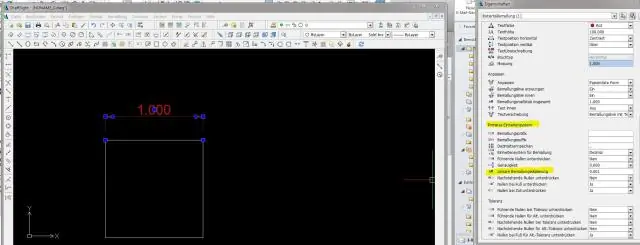
Ստեղծեք ելակետային չափում Սեղմեք «Ծանոթագրել» ներդիրը Չափեր վահանակի բազային: Եթե ձեզ հուշում է, ընտրեք հիմնական չափը: Երկրորդ ընդլայնման գծի սկզբնաղբյուրը ընտրելու համար օգտագործեք օբյեկտի սեղմում կամ սեղմեք Enter՝ ցանկացած հարթություն որպես հիմնական չափորոշիչ ընտրելու համար: Օգտագործեք օբյեկտի snap՝ նշելու հաջորդ ընդլայնման տողի ծագումը
Ինչպե՞ս եք տեքստում ներքև սլաք պատրաստել:

Սլաքի նշանը մուտքագրելու համար՝ օգտագործելով դրա Alt կոդը Word-ում, inExcel-ում և այլն; Համոզվեք, որ միացրել եք NumLock-ը, սեղմել և պահել Alt ստեղնը, մուտքագրել Alt Code արժեքը ձեր ուզած սլաքի համար, օրինակ՝ սլաքի ներքև նշանի համար, մուտքագրել 2 5 թվային վահանակի վրա, բաց թողնել Alt ստեղնը և ստացել եք ↓: դեպի ներքև
Ինչպե՞ս ավելացնել զամբյուղին ավելացնել Shopify կոճակը:

Ինչպես ավելացնել ավելացնել զամբյուղի կոճակը Shopify-ում Նավարկեք դեպի ձեր Shopify ադմինիստրատորի թեմայի բաժինը: Ընտրեք «Խմբագրել կոդը» «Գործողություններ» բացվող – Ընթացիկ թեմա բաժնում: Այն կբացի Shopify թեմայի խմբագրիչը: Ընտրեք այն ֆայլը, որտեղ դուք մտադիր եք ավելացնել «Ավելացնել զամբյուղի կոճակը»: Պատճենեք և տեղադրեք հետևյալ կոդը, որտեղ անհրաժեշտ է ավելացնել «Ավելացնել զամբյուղին» կոճակը:
